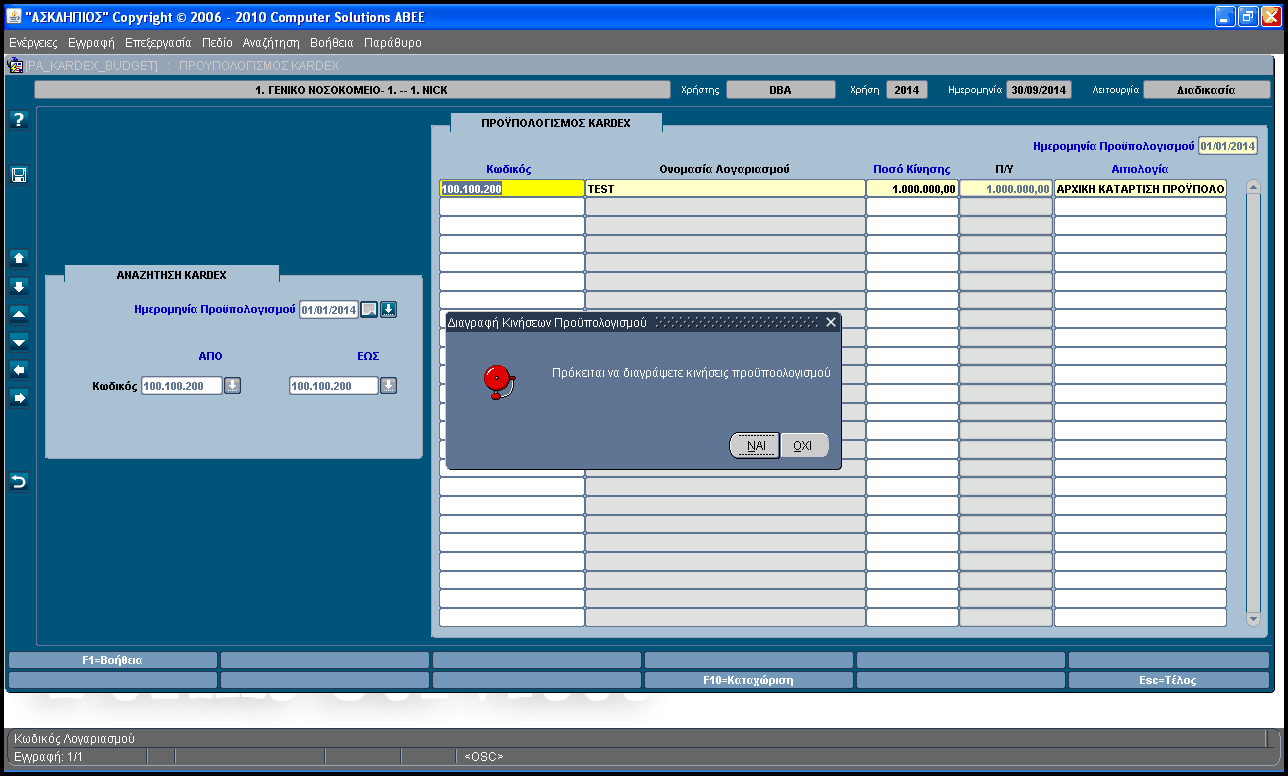Με τη παρούσα λειτουργία έχουμε τη δυνατότητα διαχείρισης του προϋπολογισμού των Kardex για εισαγωγή νέουμεταβολή ή διαγραφή ενός ήδη καταχωρημένου.
Επιλέγοντας από την αρχική οθόνη της εφαρμογής τα Παραμετρικά Αρχεία και στη συνέχεια Προϋπολογισμός Kardex, εμφανίζεται η ακόλουθη οθόνη :
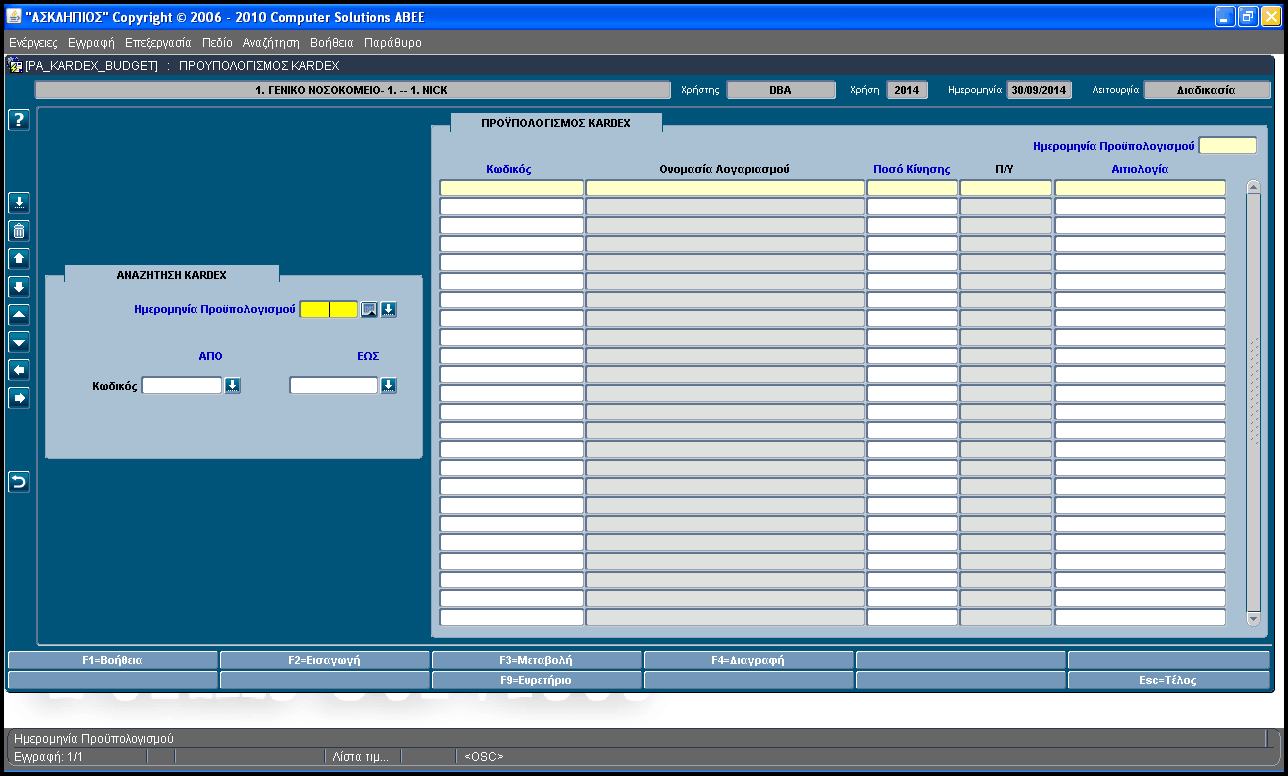
Στην οθόνη αυτή έχουμε τη δυνατότητα επιλέγοντας ένα από τα ακόλουθα λειτουργικά πλήκτρα της εφαρμογής να επιτύχουμε τα εξής:
•F2 = Για Εισαγωγή Νέου Προϋπολογισμού
•F3 = Για Μεταβολή Προϋπολογισμού
•F4 = Για Διαγραφή Ποσών Προϋπολογισμού
Σε όλες τις επιλογές υπάρχει η δυνατότητα της εμφάνισης όλων των κωδικών Κardex με τη χρήση του πλήκτρου F9 = Ευρετήριο.
1. Περίπτωση F2 για την Εισαγωγή νέου προϋυπολογισμού:
Αρχικά, στο πεδίο Ημερομηνία Προϋπολογισμού γράφουμε την ημερομηνία που θέλουμε να έχει ο προϋπολογισμός που εισάγουμε.
Για τον αρχικό προϋπολογισμό η ημερομηνία προϋπολογισμού είναι η 1/1/του τρέχοντος έτους, ενώ για τις αναμορφώσεις που θα καταχωρισθούν μέσα στη χρήση επιλέγουμε την ημερομηνία αναμόρφωσης.
Αν θέλουμε να εισάγουμε ποσά σε συγκεκριμένους κωδικούς Kardex στον προϋπολογισμό, μπορούμε να χρησιμοποίησουμε τα κριτήρια αναζήτησης των Κωδικών που βρίσκονται στο αριστερό μέρος της παραπάνω οθόνης.
100.100.300 και πατήσουμε F2=Εισαγωγή, τότε ο κωδικός θα εμφανιστεί στην οθόνη του προϋπολογισμού, όπως φαίνεται στο ακόλουθο παράδειγμα:
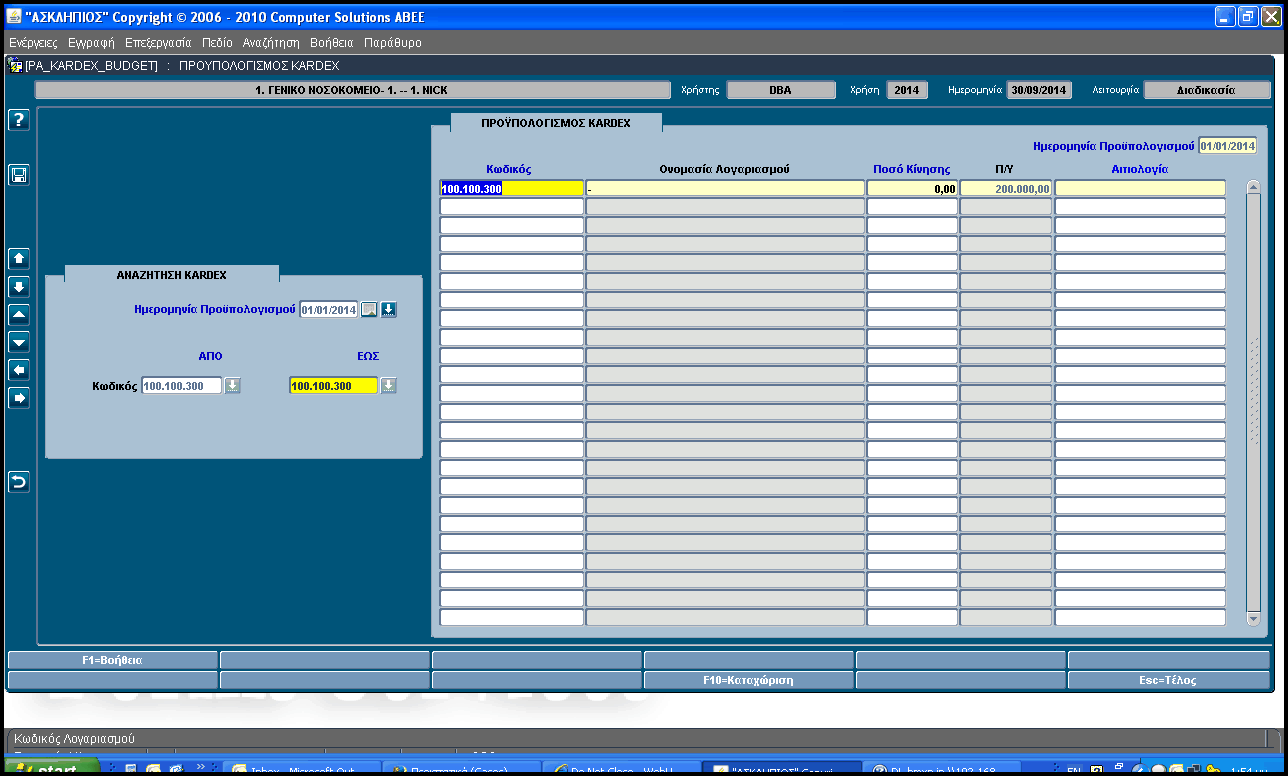
Στην παραπάνω οθόνη συμπληρώνουμε στη στήλη Ποσό Κίνησης το ποσό του προϋπολογισμού για κάθε επιθυμητό κωδικό, ενώ για τους κωδικούς που δεν έχουμε προϋπολογισμό, αφήνουμε το προτεινόμενο από την εφαρμογή μηδενικό ποσό.
Αν πρέπει να μειωθεί το ποσό σε κάποια αναμόρφωση του προϋπολογισμού, η καταχώριση γίνεται με αρνητικό πρόσιμο του ποσού.
Στη στήλη Αιτιολογία αρκεί να συμπληρώσουμε στον πρώτο κωδικό μια περιγραφή για τον προϋπολογισμό αυτού του κωδικού μαζί με το ποσό του. Η περιγραφή αυτή του προϋπολογισμού θα εμφανίζεται αυτόματα σε όλους τους επόμενους κωδικούς.
Τέλος πατάμε F10=Καταχώριση και ο προϋπολογισμός αποθηκεύεται στο σύστημα.
Στην περίπτωση καταχώρισης μιας μεταγενέστερης αναμόρφωσης προϋπολογισμού, στη στήλη Προϋπολογισμός εμφανίζεται το ποσό του προϋπολογισμού όπως αυτό έχει διαμορφωθεί από τον αρχικό προϋπολογισμό και τις τυχούσες αναμορφώσεις του, μέχρι την τωρινή καταχώρισή του:
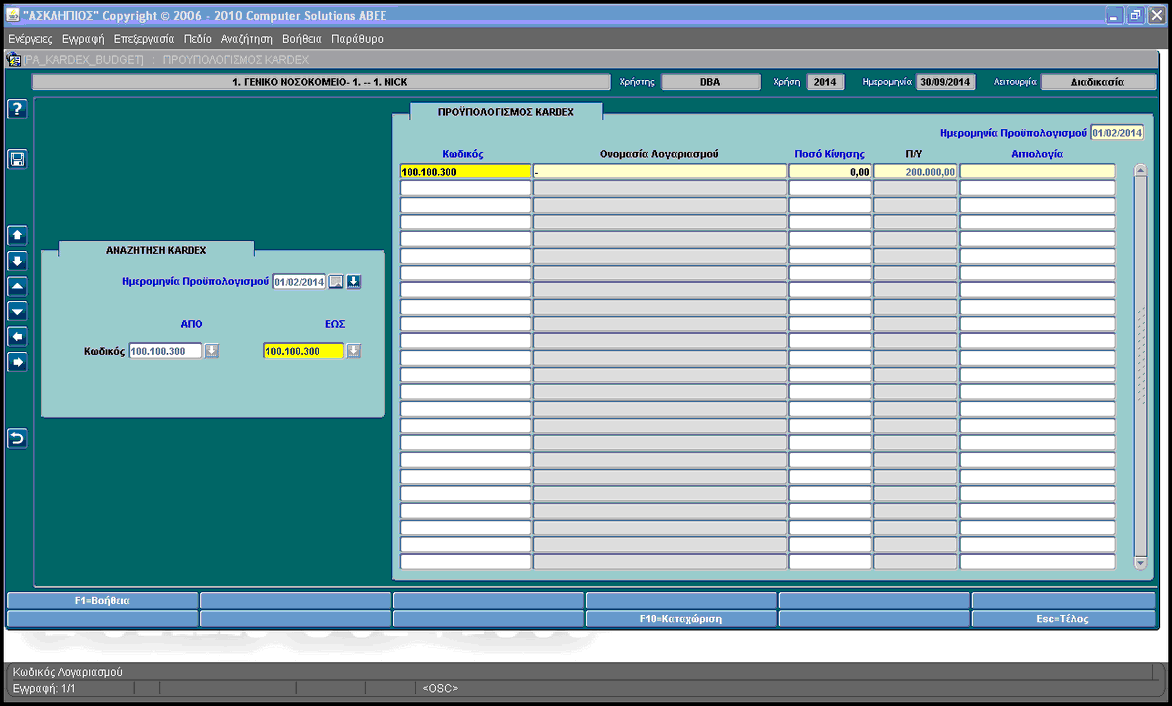
Στην παραπάνω οθόνη συμπληρώνουμε στη στήλη Ποσό Κίνησης το ποσό του προϋπολογισμού για κάθε επιθυμητό κωδικό.
Αν πρέπει να μειωθεί το ποσό σε κάποια αναμόρφωση του προϋπολογισμού, η καταχώριση γίνεται με αρνητικό πρόσιμο του ποσού.
Στη στήλη Αιτιολογία αρκεί να συμπληρώσουμε στον πρώτο κωδικό μια περιγραφή για τον προϋπολογισμό αυτού του κωδικού μαζί με το ποσό του. Η περιγραφή αυτή του προϋπολογισμού θα εμφανίζεται αυτόματα σε όλους τους επόμενους κωδικούς.
Τέλος, πατάμε και ο προϋπολογισμός αποθηκεύεται στο σύστημα.
2. Περίπτωση F3 = Μεταβολής (Προϋπολογισμού):
Στην αρχική οθόνη του προϋπολογισμού επιλέγουμε την ημερομηνία του προϋπολογισμού που θέλουμε να μεταβάλουμε. Αυτό γίνεται από τη λίστα που ανοίγει κάνοντας click στο βελάκι στο τέλος του πεδίου Ημερομηνία Προϋπολογισμού, όπως φαίνεται στην ακόλουθη οθόνη:
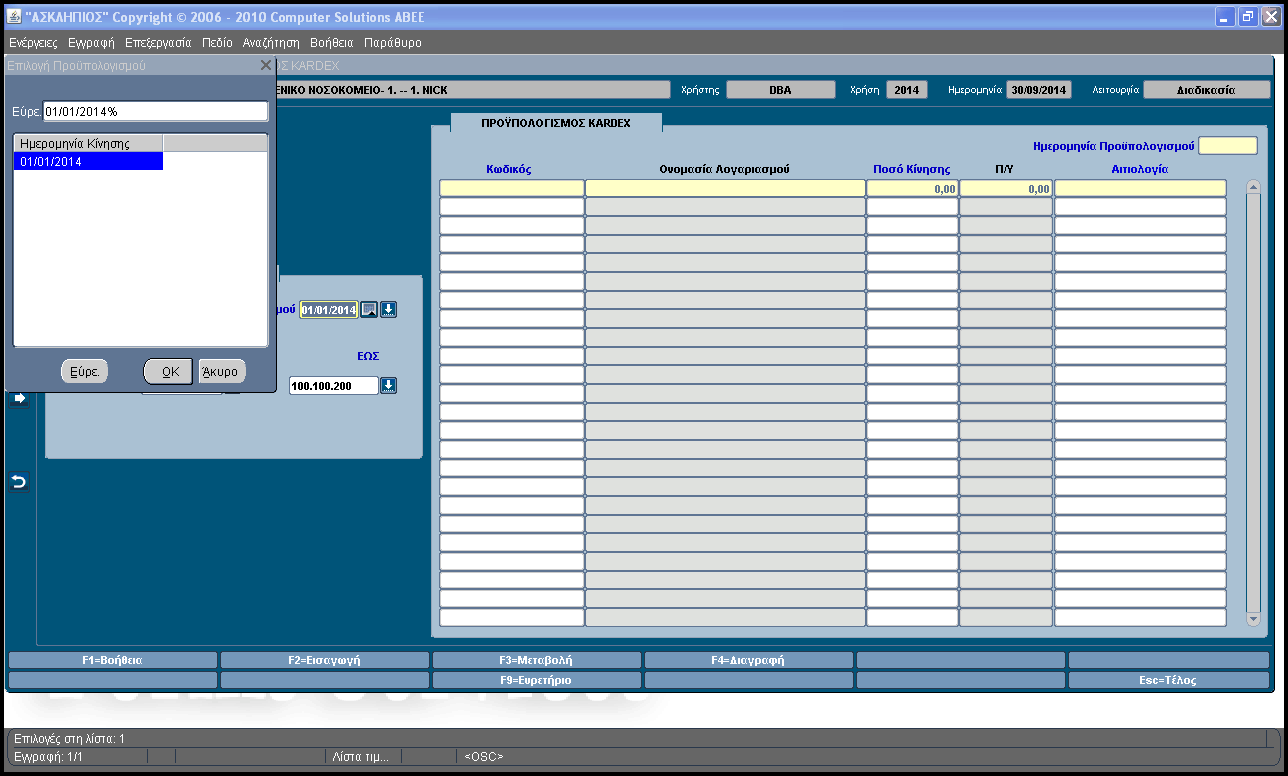
Αφού επιλέξουμε την επιθυμητή ημερομηνία προϋπολογισμού (εδώ 1/1/2014), επιλέγουμε τον κωδικό 100.100.200, πατάμε F3=Μεταβολή και εμφανίζει το ποσό του επιλεγμένου προϋπολογισμού. Κάνουμε τις επιθυμητές διορθώσεις και πατάμε F10=Καταχώριση για την αποθήκευση των αλλαγών στο σύστημα.
Περίπτωση F4 = Διαγραφής (Προϋπολογισμού):
Αφού αναζητήσουμε τον επιθυμητό προϋπολογισμό με τον ίδιο τρόπο που περιγράψαμε παραπάνω στην παράγραφο 2 (μεταβολής του προϋπολογισμού) και με την προϋπόθεση ότι δεν υπάρχουν εγγραφές παραστατικών σε αυτόν τον κωδικό, πατάμε F4=Διαγραφή και εμφανίζεται ο κωδικός του επιλεχμένου προϋπολογισμού.
Στη συνέχεια, πατώντας F10=Καταχώριση, εμφανίζεται μήνυμα επιβεβαίωσης από το χρήστη για τη διαγραφή του προϋπολογισμού του επιλεγμένου κωδικού, όπως φαίνεται στο παράδειγμα της ακόλουθης οθόνης. Πατώντα εδώ το ΝΑΙ η εγγραφή διαγράφεται: